“螢幕碎了的手機還能開啟USB調試嗎?我的手機是三星Flip。我想用電腦控制我的手機,但我用的程式需要開啟USB調試,而螢幕碎之前我好像沒開啟過。”
來自 Reddit
Android設備螢幕損壞會非常令人沮喪,尤其是在需要存取重要資料的時候。通常,需要啟用 USB 偵錯才能管理檔案、執行備份或還原資料。然而,螢幕破裂或無反應會使設備操作變得異常困難。
本指南將逐步介紹在螢幕損壞的Android上啟用 USB 偵錯的多種方法。此外,我們還將介紹如何安全地恢復數據,確保在此過程中不會遺失任何數據。
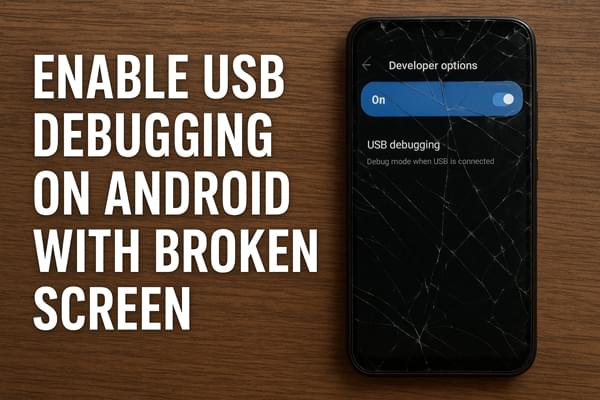
一種無需使用手機觸控螢幕即可啟用 USB 偵錯的實用方法是透過 OTG(On-The-Go)轉接器和 USB 滑鼠。這種方法允許您使用滑鼠控制設備,就像觸控螢幕一樣。
以下是使用 OTG 轉接器和 USB 滑鼠在Android上啟用 USB 偵錯的步驟:
第一步:取得與您的Android手機相容的OTG轉接器。
步驟 2. 將 USB 滑鼠連接到 OTG 轉接器。
步驟三:將OTG適配器插入您的Android裝置。螢幕上應該會出現滑鼠遊標。

步驟 4. 使用滑鼠解鎖裝置。依序進入“設定”>“關於手機”>“版本號”,然後連續點擊七次以啟用“開發者選項”。
步驟 5. 進入“開發者選項”>“USB 偵錯”,並將其開啟。
Android提供了一個名為 SDK 的強大工具,其中包括 ADB( Android調試橋)。 ADB 可讓您與裝置通訊、安裝 APK 文件,並直接從電腦執行命令,甚至無需觸摸螢幕。
但是,ADB 需要啟用 USB 偵錯模式。如果您的螢幕損壞且之前未啟用 USB 偵錯模式,您可以嘗試使用 ClockworkMod 的復原模式來繞過此限制。
此方法適用於專業技術人員。如果您不熟悉命令列工具或Android系統命令,嘗試此操作可能會對您的裝置造成不可逆的損壞。
它的運作方式如下:
步驟 1. 啟動進入 ClockworkMod Recovery 模式
按住「電源」鍵 + “Home”鍵 + “音量上/下”鍵(取決於您的手機型號),直到裝置進入 ClockworkMod Recovery 模式。
步驟 2. 檢查 ADB 連接
將手機連接到電腦,並確保 ADB 可以識別手機。在命令提示字元下,輸入:adb devices。
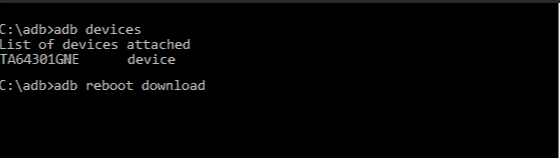
步驟 3:備份數據
連接確認後,使用以下命令備份您的資料(這可能需要幾分鐘):adb pull /data/media/clockworkmod/backup~/Desktop/ Android -up。
如果以上方法都無效,或無法啟用 USB 偵錯,您仍可在不啟用 USB 偵錯的情況下從螢幕損壞的Android中復原資料。您只需要一款名為「Broken Android Data Extraction」(安卓手機資料Android Android中恢復資料。
損壞的Android資料擷取的關鍵特性
如何在不啟用 USB 偵錯的情況下恢復損壞的Android資料:
01在電腦上安裝並啟動Android資料恢復軟體。使用 USB 連接線將Android裝置連接到電腦。然後,在螢幕上選擇「 Android資料擷取」模式。

02如果連接的Android裝置因觸控螢幕黑螢幕、破損或無回應而損壞,您可以點擊「開始」按鈕確認手機的名稱和型號,然後進入下一步。

但如果您的Android崩潰或Android作業系統出現問題,您可能需要先將Android修復到正常狀態才能繼續操作。此時,您需要勾選“修復設備”並進入下一步。
03依照螢幕指示進入下載模式,然後點選「開始」按鈕開始掃描檔案或下載韌體以修復系統問題。
04.系統將掃描您Android上的所有內容。結果將按類別顯示,供您選擇。勾選您想要恢復的資料類型,然後點選「恢復」按鈕。

在螢幕損壞的Android裝置上啟用 USB 偵錯可能比較困難,但並非不可能。當螢幕仍然可見時,可以使用 OTG 適配器和滑鼠進行調試;而在更深層的恢復場景中,ADB 命令可能會有所幫助。
但是,如果完全無法啟用 USB 偵錯, Broken Android Data Extraction提供了一種安全直接的方法,則無需螢幕控制即可恢復您的資料。有了合適的解決方案,即使螢幕完全無法使用,您仍然可以存取和保存重要文件。
相關文章:





